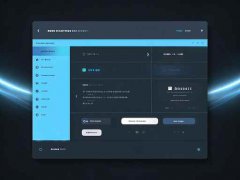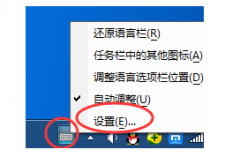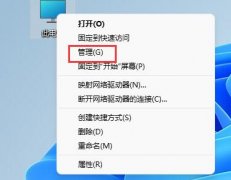WiFi连接问题困扰了不少用户,在居家办公或学习日益普及的今天,网络稳定性显得尤为重要。遇到电脑无法连接WiFi的情况,可能是硬件故障、网络设置、驱动程序或其他软件问题所致。解决这些问题需要深入分析,以下是一些常见原因及其解决方案,从而帮助用户更快捷地恢复连接。

一、硬件检查
如果电脑无法连接WiFi,首先需要检查WiFi模块及天线。许多笔记本电脑都内置无线网络适配器,但如果适配器硬件出现故障,比如松动的天线或损坏的适配器,会导致无法连接网络。尝试在设备管理器中查看网络适配器的状态,若显示有问题,可以尝试重新插拔适配器,或在必要时更换硬件组件。
二、网络设置调试
WiFi连接问题有时涉及到网络配置。进入网络和共享中心,确保无线网络设置正确。检查网络名称(SSID)是否正确输入,密码是否准确无误。可以断开WiFi网络后,再重新连接,这一步常常能解决一些暂时的连接问题。建议在路由器设置中,重启设备或恢复出厂设置也是一个有效的解决方法。
三、驱动程序更新
驱动程序的更新是解决无线连接问题的另一个重要方面。使用旧版或损坏的驱动程序可能会导致WiFi连接不稳定。访问电脑制造商官网,下载最新的网络适配器驱动程序并进行安装。安装完成后,重启电脑查看问题是否解决。
四、防火墙与安全软件设置
许多用户在使用安全软件与防火墙时,会无意中阻止网络连接。检查系统的防火墙设置,确保没有将WiFi网络标记为不安全的网络。临时关闭安全软件,看是否恢复连接。如果解决问题,可以调整安全软件的设置以允许WiFi连接。
五、其他网络设备检测
有时WiFi连接问题并非来自电脑,而是周围的网络设备。确保路由器正常工作,测试其他设备是否能够正常连接到该网络。如果其他设备也无法连接,问题可能出在路由器或ISP(互联网服务提供商)上。尝试重启路由器,有时这简单的步骤就能解决问题。
解决WiFi连接问题没有固定的方程式,但通过以上步骤,用户往往能够定位到问题的根源,并相应调整。无论是硬件、软件还是网络配置,耐心排查往往能够找到解决办法,恢复无线网络连接。
常见问题解答:
1. 如何确认我的电脑是否支持WiFi?
- 在设备管理器中查看网络适配器列表,确认是否有无线适配器显示。
2. 为什么更换路由器后,电脑仍无法连接WiFi?
- 请确认新路由器的SSID和密码设置是否正确,必要时重启电脑和路由器。
3. 我的WiFi信号强,但电脑仍无法连接,有什么建议?
- 检查网络适配器的驱动程序是否需要更新,并尝试在设备管理器中禁用再启用网络适配器。
4. 路由器使用几个月后,网络质量下降,如何处理?
- 定期重启路由器,并检查是否需要软件更新,必要时可考虑更换路由器或调整位置以改善信号。
5. 是否有软件可以帮助诊断WiFi连接问题?
- 有一些网络诊断工具,例如Windows内置的网络故障排除功能,能帮助识别并解决WiFi问题。